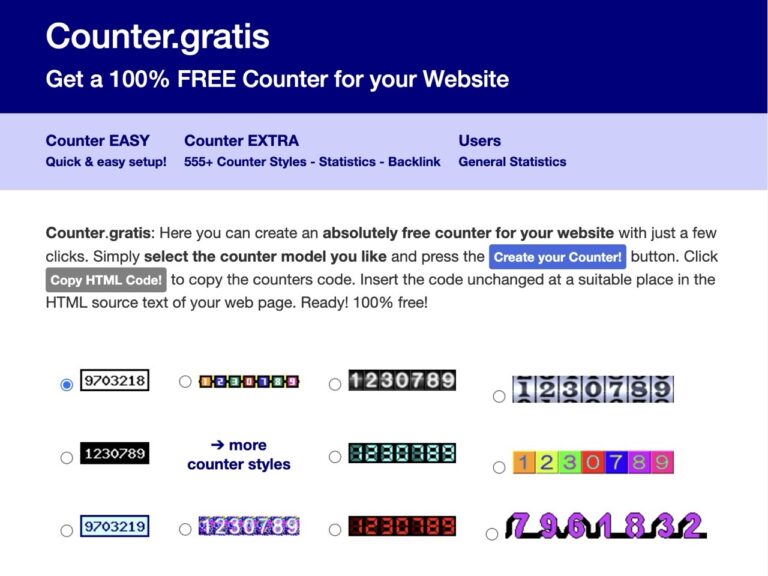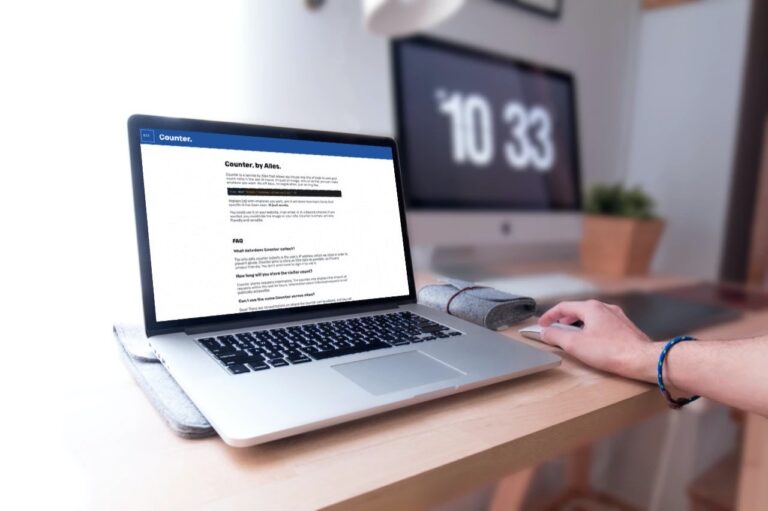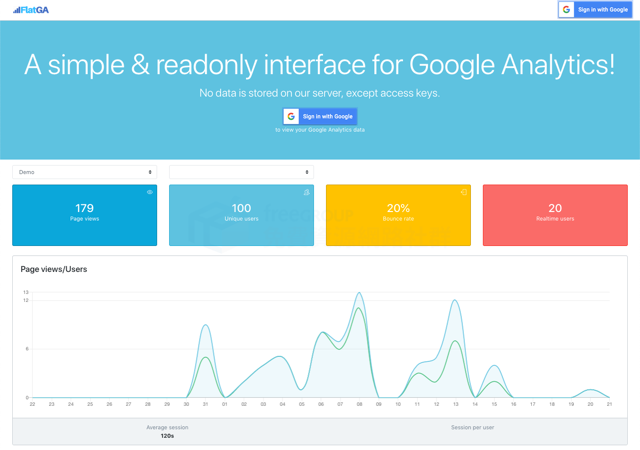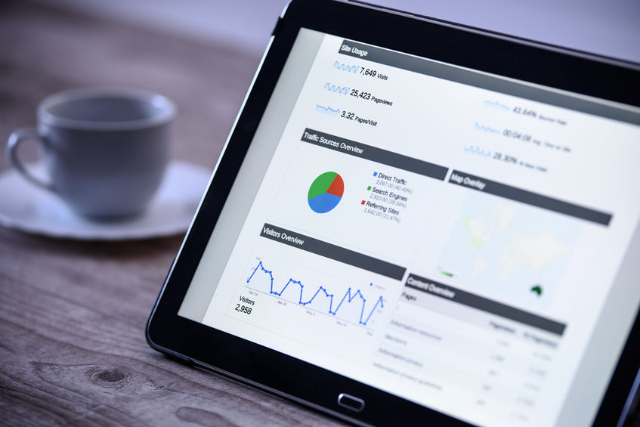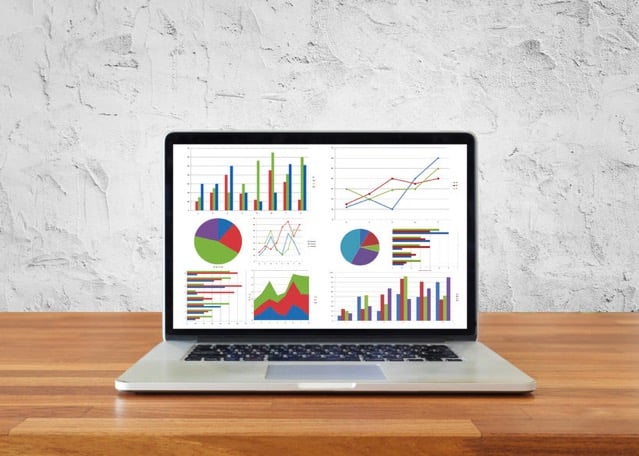想知道每天有多少使用者拜訪了你的網站或部落格嗎?想知道使用者從何而來、搜尋了哪些關鍵字、對哪些主題特別有興趣嗎?或是想知道網站的哪個位置最吸引使用者點擊?透過W3Counter提供的免費線上統計功能,使用者只需要註冊、安裝原始碼程式,就能夠立即開始追蹤詳盡的訪客資料。
W3Counter的特色如下:
- 隨時更新的立即性數據
瞭解線上使用者人數,或透過即時訪客地圖(Live Visitor Map)瞭解使用者從何而來,即時性的關鍵字分析也能讓你瞭解使用哪些關鍵字可以帶來更大流量。 - 符合網站風格的追蹤貼紙
W3Counter提供超過70種以上的追蹤圖案,想要什麼就有什麼。 - 分享你的數據報表
7種為部落格量身打造的Widget小工具,在網站內展示訪客數等相關資訊。
W3Counter雖然提供免費方案,但同時也有付費(Pro)方案。免費方案的使用者將能夠在一個帳號內追蹤最多一個網站,並且有30種即時的網站動態紀錄,且沒有使用時間限制。不過免費方案每天限制只能夠紀錄 5,000 筆資料,但這已經可以滿足一般中小型網站的需求。
註冊帳號
1. 點選W3Counter首頁右上角的 Free Signup 。
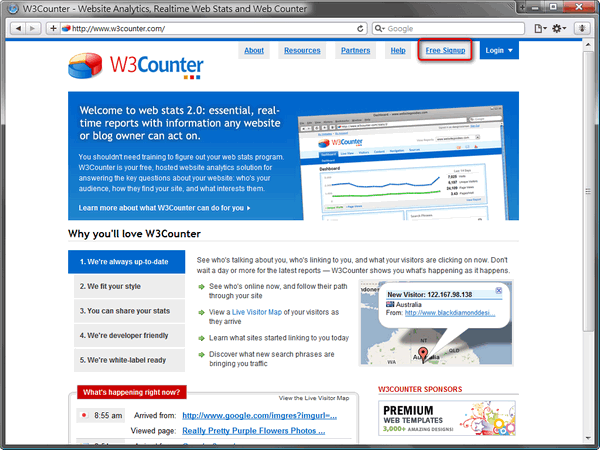
2. 輸入姓名、E-Mail、帳號與密碼,如果不想訂閱W3Counter的信件通知,記得將勾勾取消。
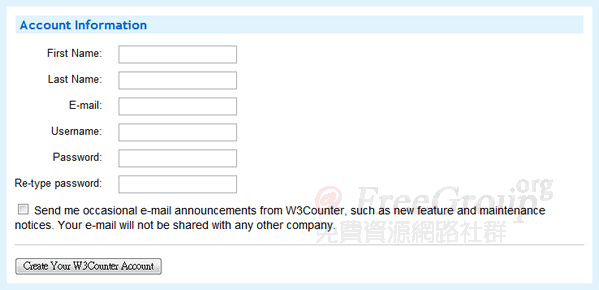
3. 完成後,立即進入網站設定頁面,在第一個欄位輸入你的網站網址,若你有使用 FeedBurner 的服務,那麼在第二個欄位輸入你的 FeedBurner 網址。
第三個欄位則是選擇是否公開你的統計數據,第四個則是設定起始的計數器數目,非常適合從其他計數器轉而使用W3Counter的使用者。最後在下方可以選擇你的貼紙樣式,往後都能在登入帳號後進行修改。
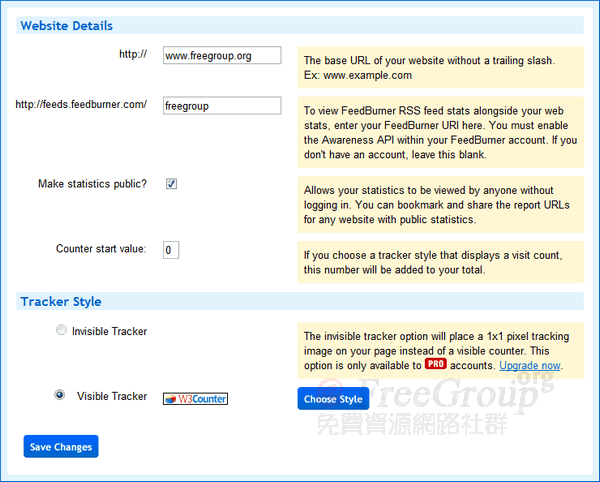
4. 設定完成後,將原始碼貼到自己的網站或部落格內,該位置便會顯示出你所選擇的貼紙圖案。如果你是 WordPress 部落格的使用者,那麼可以下載 Blog Stats 外掛,安裝後外掛會詢問使用者關於網站 ID 的資料,你可以在這個頁面的下方找到。
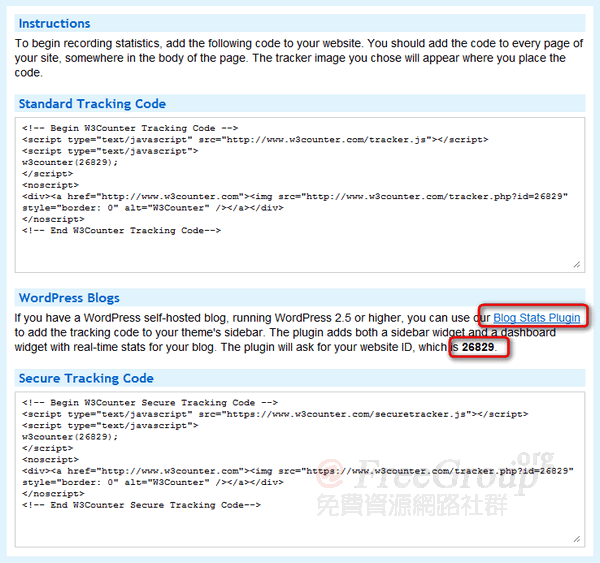
W3Counter的統計頁面
你可以在下方幾張圖片看到W3Counter的統計畫面,相當美觀、且資料一目了然。當然他們也使用了動態 flash 元素,來呈現出不斷改變的訪客數、頁面瀏覽數等等數據。
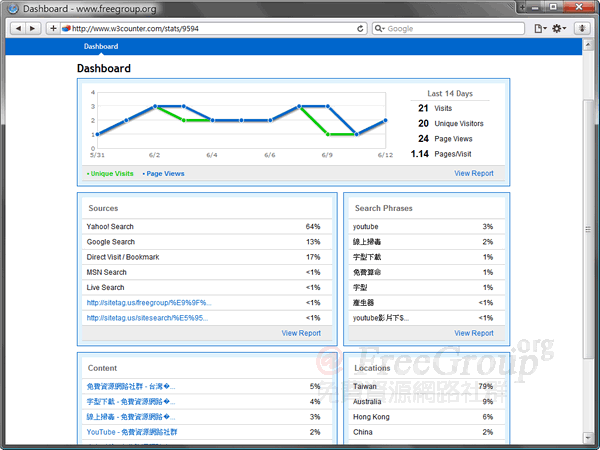
當然,你也可以追蹤到使用者所使用的瀏覽器、作業系統、顯示器、國家等資訊。
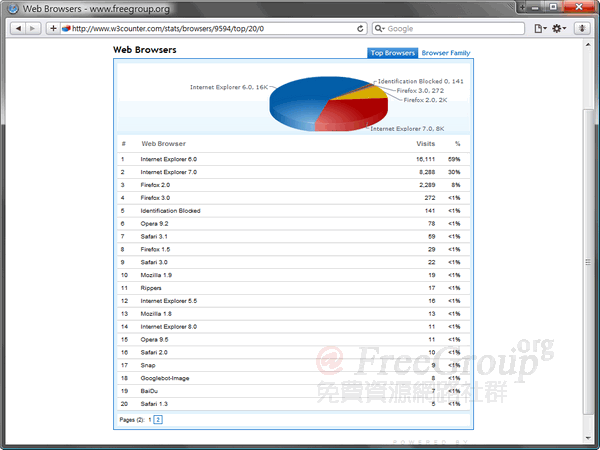
在 Navigation 項目內,可以追蹤到網站的熱點,你可以藉此得知最吸引使用者目光的位置或是內容為何。
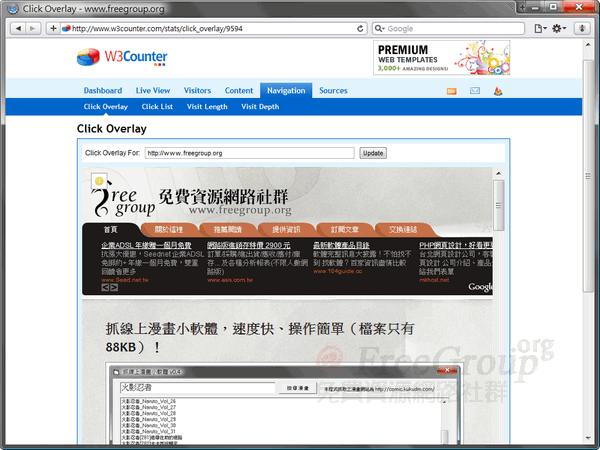
W3Counter’s Widgets
前面提到W3Counter的Widgets項目,使用者可以在登入帳號後於Get Widgets頁面找到,包括每日的訪客數、即時訪客來源資訊或是訪客地圖等等,你可以透過簡單的原始碼安裝它們。
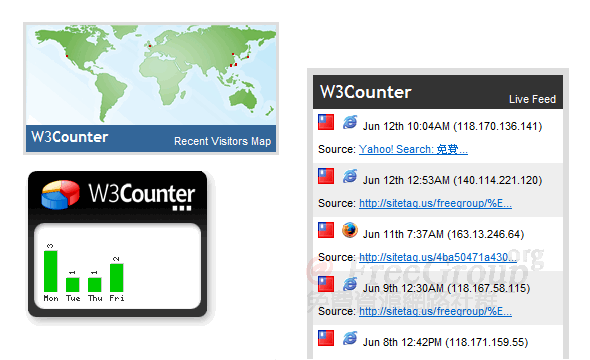
【網站網址】W3Counter